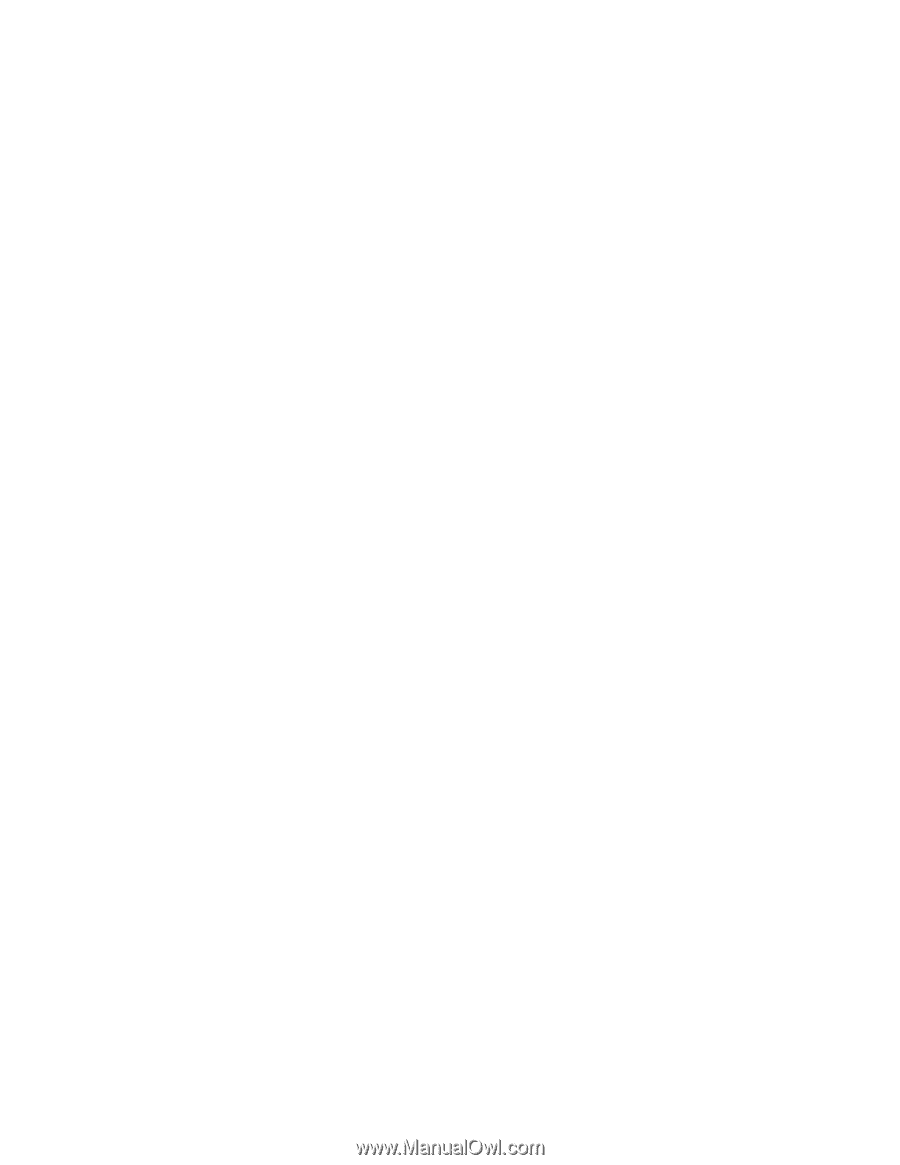Lenovo ThinkPad Edge E530 (Turkish) User Guide - Page 46
Pilin doldurulması, Pil ömrünün uzatılması, Pil gücünün yönetilmesi
 |
View all Lenovo ThinkPad Edge E530 manuals
Add to My Manuals
Save this manual to your list of manuals |
Page 46 highlights
- Pil uzun bir süredir kullanılmıyorsa Pilin doldurulması Pil durumunun denetlenmesi sırasında kalan gücün yüzdesinin az olduğunu görürseniz ya da güç alarmı sizi kalan gücün az olduğu konusunda uyarınca, pilinizi doldurmanız ya da dolu bir pille değiştirmeniz gerekir. Uygun bir AC prizi varsa, AC güç bağdaştırıcısını buraya takın ve fişi bilgisayara takın. Pil, 3-6 saatte tamamen dolacaktır.Bu süre pilin boyutuna ve fiziksel ortama da bağlıdır. Pil durumu göstergesi, pilin dolmakta olduğunu bildirir ve pil tamamen dolduğunda sizi uyarır. Not: Pilin ömrünü uzatmak için, kalan güç %95'ten fazlaysa bilgisayar pili yeniden doldurmayı başlatmaz. Pil ömrünün uzatılması Pil ömrünü uzatmak için aşağıdaki işlemleri gerçekleştirin: • Pili, tamamen boşalıncaya kadar, yani pil durumu göstergesi turuncu renkte yanıp sönene kadar kullanın. • Kullanmadan önce pili tamamen yeniden doldurun. AC güç bağdaştırıcısı takılıyken pil göstergesi yeşil görünüyorsa pil tamamen dolmuş demektir. • Her zaman güç kipleri, boş ekran ve RAM askıda uyku kipi gibi güç yönetimi özelliklerini kullanın. Pil gücünün yönetilmesi Power Manager programıyla güç ayarlarınızı sistem performansı ile güç tasarrufu arasındaki ideal dengeyi size en iyi sağlayacak şekilde yapabilirsiniz. Power Manager programına erişmeye ilişkin yönergeler için "Windows 7 işletim sisteminde uygulamalara erişilmesi" sayfa: 15 başlıklı konuya bakın. Power Manager programına ilişkin ek bilgi için yardım bilgi sistemine bakın. Enerji tasarrufu kipleri Herhangi bir zamanda güç tasarrufu sağlamak için kullanabileceğiniz birkaç kip vardır. Bu bölümde her kip tanıtılmakta ve pil gücünü etkili kullanma konusunda ipuçları verilmektedir. Enerji tasarrufu kiplerine giriş • Ekran boş. Bilgisayar ekranı önemli ölçüde pil gücü gerektiriyor. Ekrana giden gücü kapatmak için aşağıdakileri yapın: 1. Görev çubuğundaki Power Manager Battery Gauge'u sağ tıklatın. 2. Power off display (Ekranı kapat) seçeneğini belirleyin. • Sleep (RAM askıda uyku) kipinde işiniz belleğe sonra yarıiletken sürücü veya sabit disk sürücüsüne kaydedilir ve bilgisayar ekranı kapatılır. Bilgisayarınız uyandığında, çalışmanız birkaç saniye içinde geri yüklenir. Bilgisayarınıza RAM askıda uyku kipine geçirmek için aşağıdaki işlemleri yapın: 1. Start (Başlat) düğmesini tıklatın. 2. Shut down (Kapat) simgesinin sağındaki üçgen simgesini tıklatın ve Sleep (RAM askıda uyku) seçeneğini belirleyin. • Hibernation Bu kipi kullanarak bilgisayarınızı, dosyaları kaydetmeden veya çalışmakta olan uygulamalardan çıkmadan tamamen kapatabilirsiniz. Bilgisayar sabit disk askıda uyku kipine girdiğinde, tüm açık uygulamalar, klasörler ve dosyalar sabit diske kaydedilir, sonra bilgisayar kapatılır. 30 Kullanma Kılavuzu